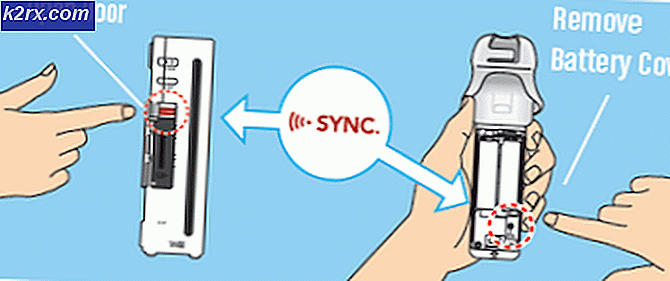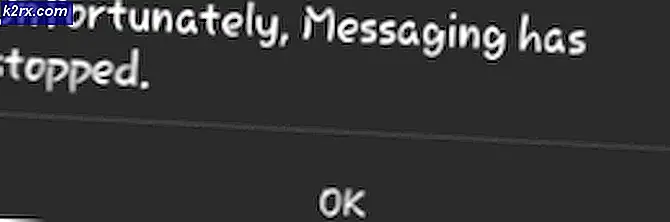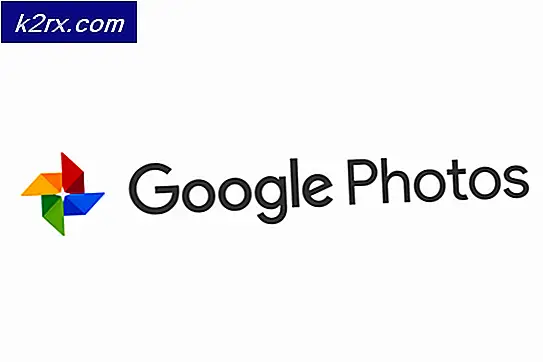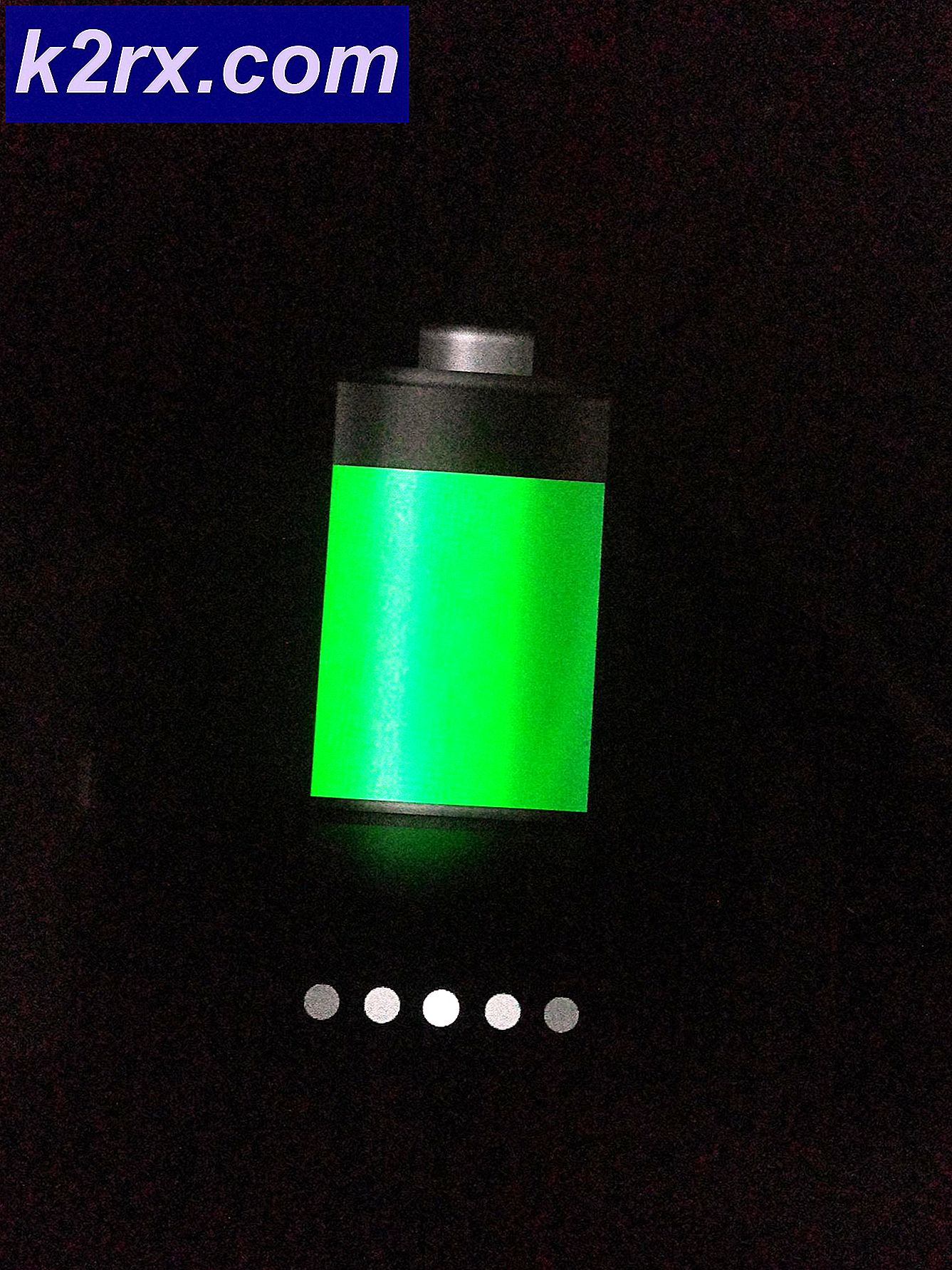การแก้ไข: ไม่สามารถเปิดไฟล์เนื่องจากไม่มีการสนับสนุนประเภทไฟล์
Adobe Reader เป็นโปรแกรมที่ได้รับการออกแบบมาเพื่อให้ผู้ใช้สามารถเปิดดูและเขียนย่อไฟล์ที่อยู่ใน Portable Document Format (PDF) ได้ ในทางกลับกัน Adobe Acrobat เป็นโปรแกรมที่สามารถเปิดและดูได้ไม่เพียงเท่านั้น แต่ยังสามารถแก้ไขสร้างและเผยแพร่ไฟล์ PDF ได้อีกด้วย สามารถใช้ Adobe Reader และ Adobe Acrobat เพื่อเปิดและดูไฟล์ PDF ได้ อย่างไรก็ตามเมื่อผู้ใช้พยายามเปิดไฟล์ใน Adobe Reader หรือ Adobe Acrobat ว่าโปรแกรมทั้งสองไม่สามารถเปิดได้ก็จะได้รับข้อผิดพลาดที่อ่านข้อความบางอย่างตามบรรทัดต่อไปนี้:
ไม่สามารถเปิดไฟล์เนื่องจากไม่มีการสนับสนุนประเภทไฟล์หรือไฟล์เสียหายหรือเสียหายหรือถอดรหัสไม่ถูกต้อง
ไม่มีทางออกเฉพาะสำหรับข้อความแสดงข้อผิดพลาดนี้เนื่องจากไม่ใช่ปัญหา แต่เป็นเพียงข้อมูลที่ทราบในนามของโปรแกรมที่แจ้งให้ผู้ใช้ทราบว่าแฟ้มที่พวกเขากำลังพยายามจะเปิดใน Adobe Reader หรือ Acrobat ไม่สามารถเปิดได้ในโปรแกรม ข้อความแสดงข้อผิดพลาดนี้อาจเกิดจากหนึ่งในสองสาเหตุ - ไฟล์ที่คุณพยายามเปิดอยู่ในรูปแบบไฟล์ที่ไม่รองรับโดย Adobe Reader หรือ Acrobat หรือไฟล์ที่คุณกำลังพยายามเปิดอยู่ได้รับการสนับสนุนโดยหนึ่งหรือทั้งสองวิธี โปรแกรม แต่ไม่สามารถเปิดได้เนื่องจากความเสียหายหรือความเสียหายและไม่ทั้งหมด
PRO TIP: หากปัญหาเกิดขึ้นกับคอมพิวเตอร์หรือแล็ปท็อป / โน้ตบุ๊คคุณควรลองใช้ซอฟต์แวร์ Reimage Plus ซึ่งสามารถสแกนที่เก็บข้อมูลและแทนที่ไฟล์ที่เสียหายได้ วิธีนี้ใช้ได้ผลในกรณีส่วนใหญ่เนื่องจากปัญหาเกิดจากความเสียหายของระบบ คุณสามารถดาวน์โหลด Reimage Plus โดยคลิกที่นี่หากคุณพบข้อผิดพลาดนี้สิ่งแรกที่คุณต้องทำก็คือตรวจสอบว่าไฟล์รูปแบบใดที่คุณพยายามเปิดอยู่ระบบ Adobe Reader และ Acrobat สามารถเปิดไฟล์ที่อยู่ในรูปแบบ. DPD (หรือในบางกรณี. DOC ) ดังนั้นคุณจะได้พบกับข้อความแสดงข้อผิดพลาดนี้เมื่อใดก็ตามที่คุณพยายามเปิดไฟล์ที่อยู่ในรูปแบบแฟ้มอื่น ๆ (เช่น. PPT หรือ .EXE) อย่างไรก็ตามหากไฟล์ที่คุณพยายามจะเปิดอยู่ในรูปแบบที่สนับสนุนโดยโปรแกรม Adobe อย่างน้อยหนึ่งโปรแกรมหรือทั้งสองโปรแกรม แต่คุณยังไม่สามารถเปิดไฟล์ได้สำเร็จเกือบจะเป็นความเสียหายหรือเสียหายไม่สมบูรณ์ในรูปแบบที่สมบูรณ์ หากเป็นเช่นนั้นสิ่งที่คุณต้องทำก็คือนำไฟล์ไปวางบนสำเนาอื่น (ฉบับสมบูรณ์และไม่เสียหาย) และคุณควรจะสามารถเปิดไฟล์ได้ทั้งใน Adobe Reader และ Adobe Acrobat
PRO TIP: หากปัญหาเกิดขึ้นกับคอมพิวเตอร์หรือแล็ปท็อป / โน้ตบุ๊คคุณควรลองใช้ซอฟต์แวร์ Reimage Plus ซึ่งสามารถสแกนที่เก็บข้อมูลและแทนที่ไฟล์ที่เสียหายได้ วิธีนี้ใช้ได้ผลในกรณีส่วนใหญ่เนื่องจากปัญหาเกิดจากความเสียหายของระบบ คุณสามารถดาวน์โหลด Reimage Plus โดยคลิกที่นี่